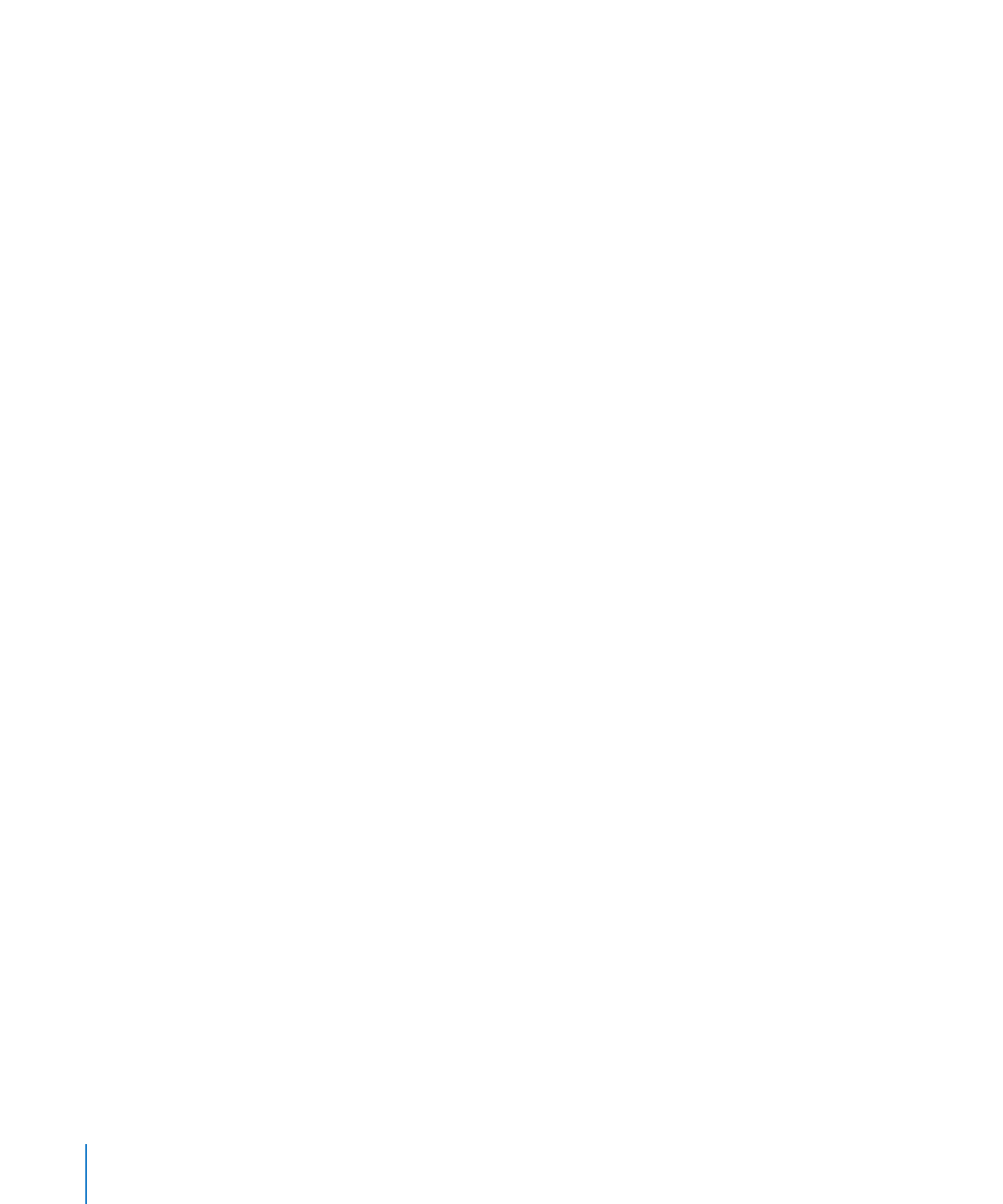
Anbringe tekst inden i en figur
Alle figurer, undtagen streger, kan indeholde tekst.
Du føjer tekst til en figur på følgende måde:
1
Anbring en figur på den ønskede position på lærredet.
Du finder oplysninger om, hvordan du tilføjer figurer, i “Om oprettelse af figurer” på
side 82.
62
Kapitel 4
Arbejde med tekst
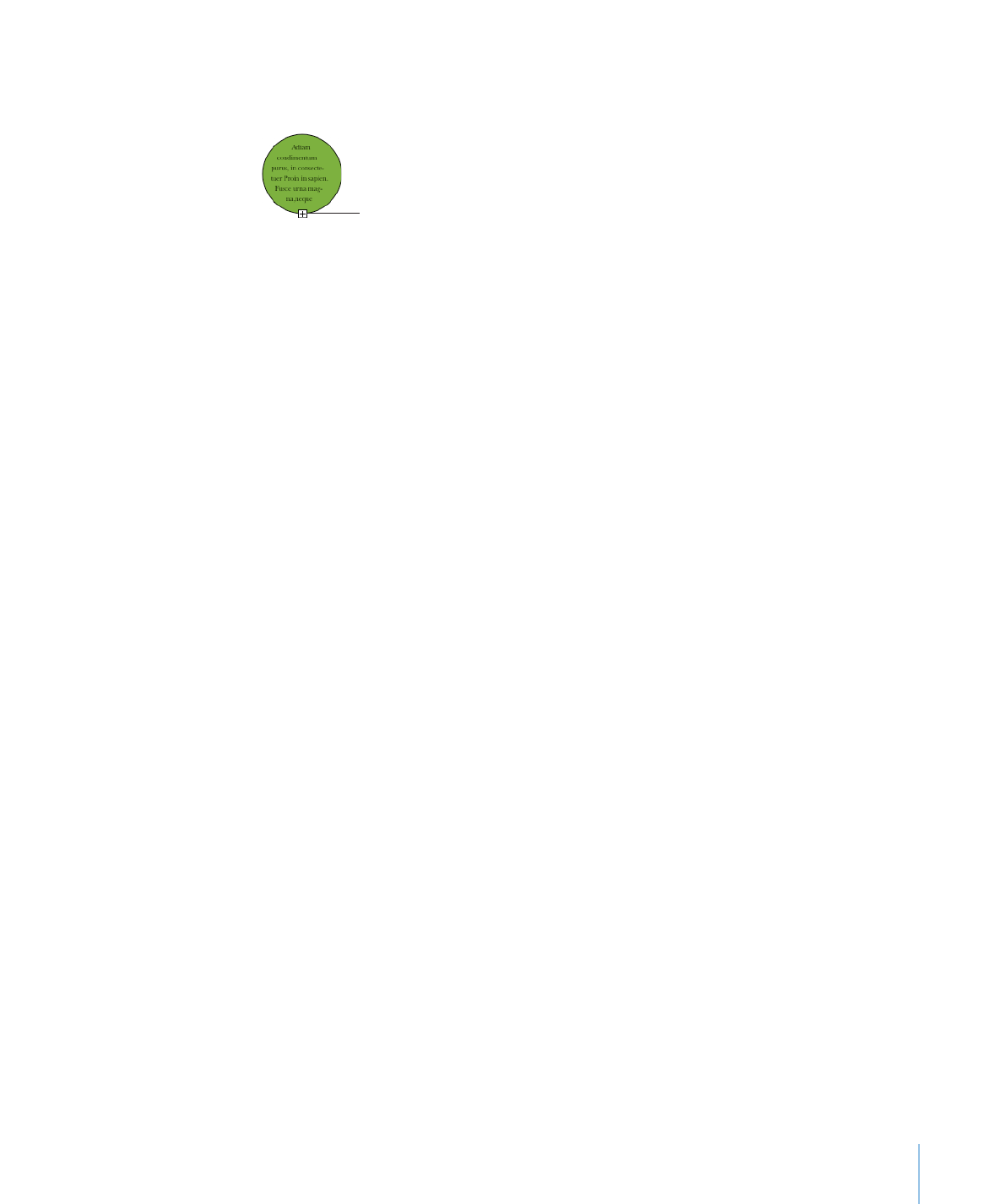
Kapitel 4
Arbejde med tekst
63
2
Dobbeltklik på figuren, og skriv den ønskede tekst.
Hvis teksten går ud over figurens kant, vises en klipindikator.
Klipindikatoren
viser, at teksten går
ud over rammen
omkring en figur.
3
Du ændrer størrelse på figuren ved at vælge den og trække vælgehåndtagene. (Hvis
indsætningsmærket er inde i figuren, skal du trykke på Kommando-Retur for at afslutte
tekstredigering og vælge figuren.)
4
Du roterer figuren ved at holde Kommandotasten nede, mens du holder markøren
over et hjørne af figuren. Når markøren vises som en kurvet pil, skal du rotere figuren
ved at trække.
Du bevarer teksten vandret, når du har roteret figuren, ved at vælge > Figur > “Nulstil
tekst- og objekthåndtag”.
5
Du føjer tekst til en figur, som er en del af en gruppe, ved at dobbeltklikke i
tekstområdet i den figur, der skal redigeres.
Hvis du ændrer størrelse på gruppen, ændres størrelsen på alle elementer, undtagen
teksten, men du kan stadig vælge tekst og ændre dens skriftstørrelse. Se “Gruppere
og ophæve gruppering af objekter” på side 94 for at få oplysninger om gruppering af
objekter.
Du kan få oplysninger om, hvordan du ændrer udseende på teksten i figuren, i
“Formatere størrelse og udseende på tekst” på side 50.
Du kan få oplysninger om, hvordan du ændrer afstanden mellem tekst og figurens
indre kant, i “Justere afstanden inden for et tekstfelts rammer” på side 65.
Du kan få oplysninger om formatering af figurens rammer og baggrundsfarve i “Ændre
formatet på rammer” på side 97 og “udfyldning af objekter med farver eller billeder” på
side 101.